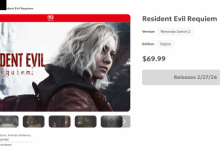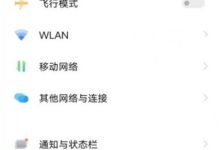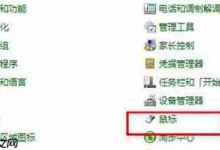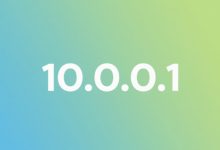请确保你的设备系统为较新版本,以便获得最佳体验,因为部分功能会随系统更新持续优化。
一、添加照片类小组件
-
在主屏幕的空白区域长按,直到图标开始晃动。
-
点击左上角出现的“+”按钮。
-
使用搜索栏输入“照片”,在结果中选择你喜欢的样式,如“照片”或“精选照片”等组件。
-
根据个人喜好调整组件尺寸,然后点击“添加小组件”完成添加。
二、设置照片来源
-
成功添加后,点击新加入的小组件进行设置。
-
系统将提供多种展示选项,例如“所有照片”或“指定相册”。
-
若希望从某个特定相册调用图片,选择“相册”选项,并从中挑选如“自拍”“旅行”等相册。
-
若想随机轮播全部照片,直接选择“所有照片”即可。
三、个性化照片展示
-
部分小组件支持自定义排序方式,可按时间顺序或相册分类等方式展示照片。
-
还可对照片进行基础编辑,如调节亮度、对比度等,使显示效果更佳。
-
随时可更换展示内容:再次点击小组件,进入设置界面,重新选择希望展示的照片集合。
四、调整小组件布局
-
保持主屏幕编辑模式(图标仍在抖动),拖动照片小组件至理想位置,便于日常查看。
-
可与其他小组件组合排布,打造个性化桌面风格。例如,将照片与天气、日历等小组件并列放置,提升视觉美感与实用性。
按照上述操作,你就能轻松将心爱的照片呈现在iPhone桌面小组件中,让每一次解锁都充满回忆与温暖。立即动手,定制专属于你的独特主屏幕吧!

 路由网
路由网